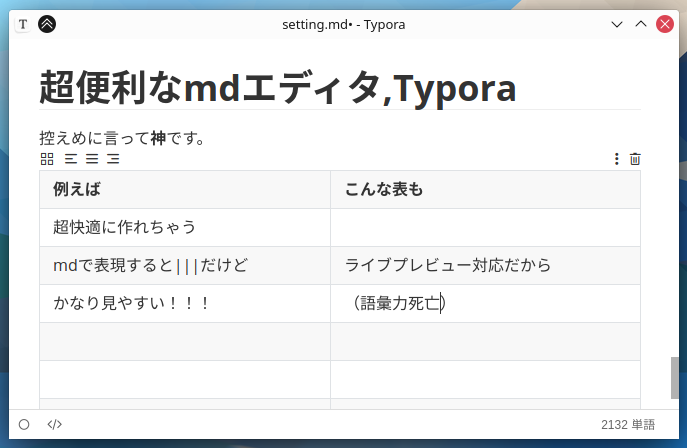お久しぶりです、しゃねこです!!今回はタイトルにもあるとおり超快適なmdエディタ..(まぁメモ帳みたいなもの)であるTyporaを紹介します!!!
Typoraに出会うまで
皆さんはmdエディタは何を使ってますか?
今メインでお使いのテキストエディタの方も多います。。自分もその一人で、VScodeとKate(Linuxのテキストエディタ)を使ってます。
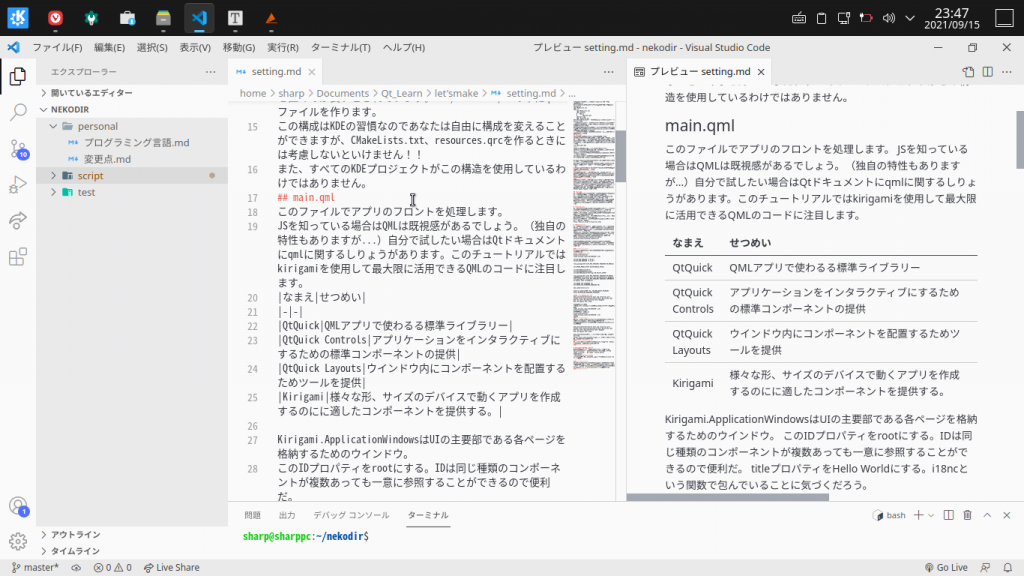
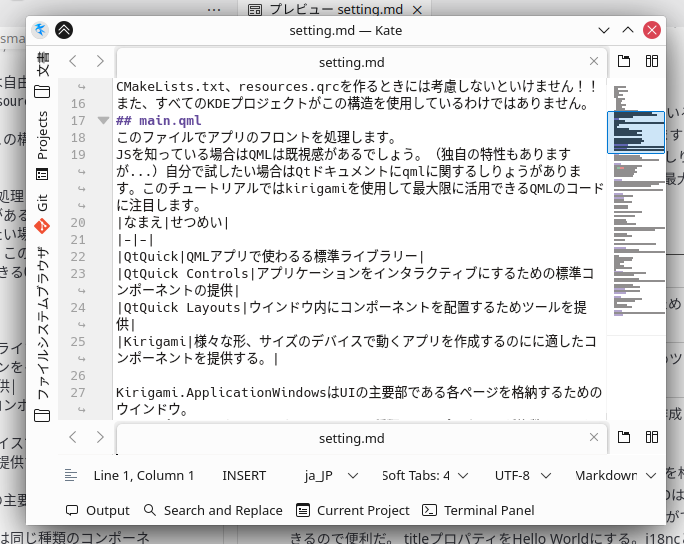
これでもいいんですけど、すごいなんかわかりにくいというか….うーん、今書いてるもののプレビューが見にくいのでやりにくいですよね。
VScodeにはプレビューがありますがKateのように小さくするとすごいUIがつめつめで作業しにくいです。それに、VScodeに関してはプログラミングもできるので動作・起動が若干重たいです。
そこでmdエディタがほしいと思ったのです。
Typoraってどうなの?
一言でいうと最高です。神です。
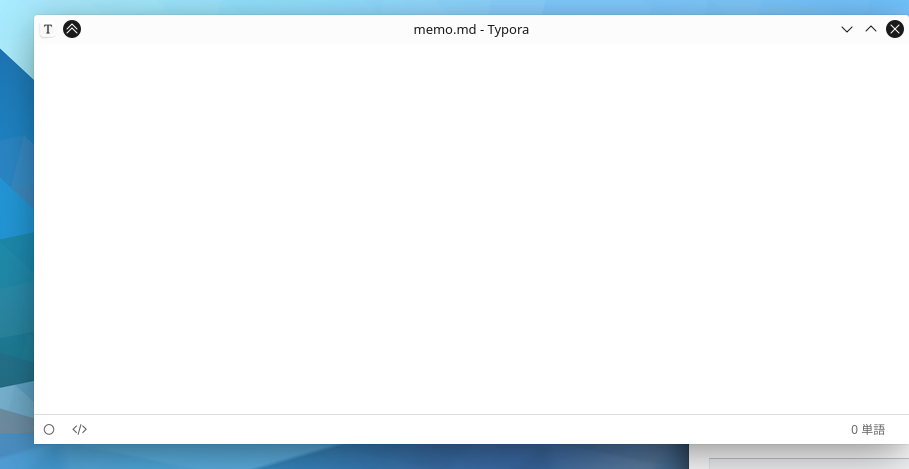
これがTypora。UIがすごいシンプルですよね。でも、これぐらいでもいいかもしれません。
左下の○を押すとこんな感じに
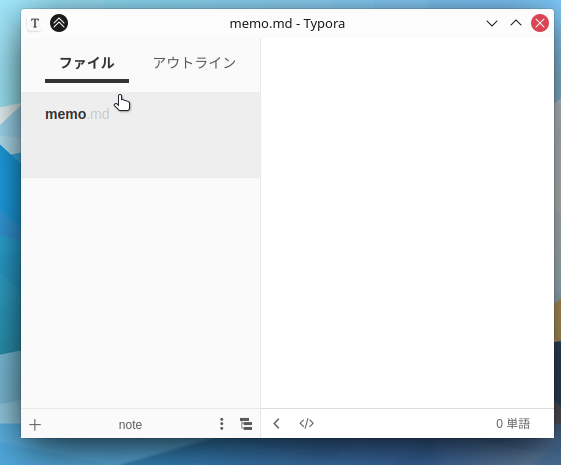
ここにmdを表示してみると
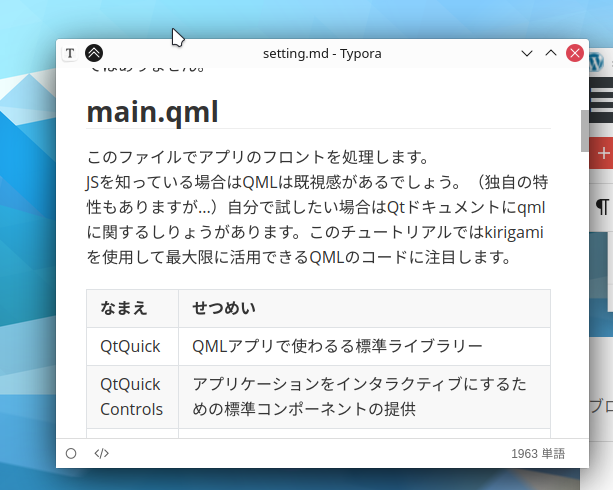
こんな感じです。やっぱりシンプル。
○のとなりの</>を押すとソースが表示できます。
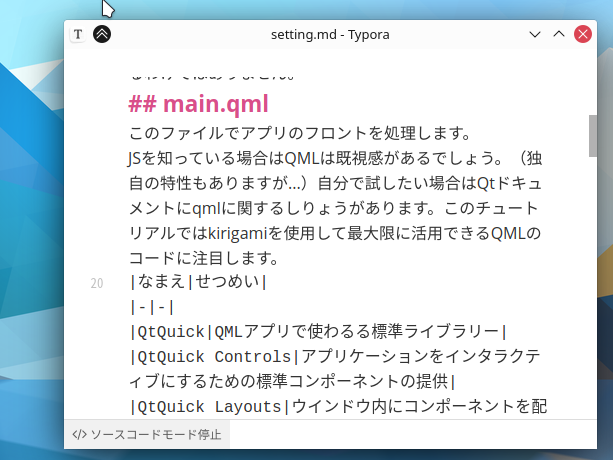
でもやっぱりライブプレビューモードがいいです。これを見てください!
内容がおもいつかなくて話題が途中で変わってるのはすみません()が、かなり快適ですよね。
わかりやすいし。
インストールしよう!!
Windowsの方はここからMacの方は公式サイト
Linuxの方は以下のコマンドから!!(Debian系の人向けですが…)
wget -qO - https://typora.io/linux/public-key.asc | sudo apt-key add -
sudo add-apt-repository 'deb https://typora.io/linux ./'
sudo apt-get update
sudo apt-get install typoraいかがでしたでしょうか、今日は内容が薄かったかもしれませんがこれじたいかなり便利なので使ってみてください!!